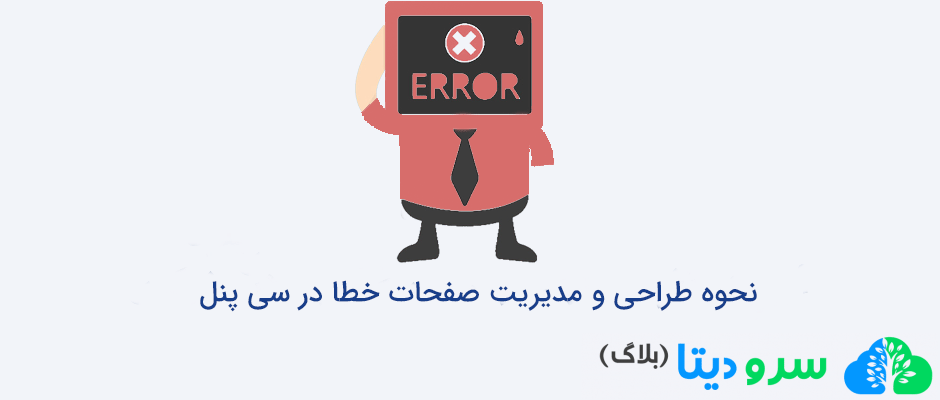
نحوه طراحی و مدیریت صفحات خطا در سی پنل
آیا به دنبال آموزش نحوه طراحی و مدیریت صفحات خطا در سی پنل هستید؟
هرگاه مشکلی در وب سایت به وجود بیاید یکی از ارورهای متداول در وب رخ دهد، سرور صفحه خطا را نشان می دهد، و بازدیدکنندگان با هدایت به صفحات خطا دوباره با لینک های وب سایت روبه رو می شوند.
این خطا می تواند از طرف هاست، سرور، سرور اشتراکی، دامنه یا محدودیت های اعمال شده در وب سایت به وجود بیاید.
خطاهای گفته شده در دو حالت رخ می دهند:
- هاست در دسترس نیست و خود مرورگر اقدام به نمایش صفحات خطا پیش فرض می کند، این صفحات قابل تغییر نمی باشند.
- هاست یا قسمت eror pages هاست در دسترس می باشد، در این حالت می توان صفحات خطای شخصی سازی شده را برای کاربران به نمایش درآورد.
چرا باید اقدام به طراحی و مدیریت صفحات خطا در سی پنل کرد؟
صفحات خطای سفارشی را می توان به نحوی طراحی کرد که دقیقا صفحه ایی از وب سایت ما به نظر برسند، می توان در این صفحات لینک های بیشتری از وب سایت را در اختیار کاربران قرار داد؛ در چنین حالتی احتمال خروج کاربران از وب سایت کم تر می شود. این امر سئو و رتبه های وب سایت را بهبود می بخشد.
نحوه سفارشی سازی صفحات خطا در سی پنل
ابتدا وارد سی پنل هاست خود شوید، در تب ADVANCED بر روی گزینه Error Pages کلیک کنید.

صفحه ایی که در تصویر زیر مشاهده می کنید برای شما به نمایش در می آید:
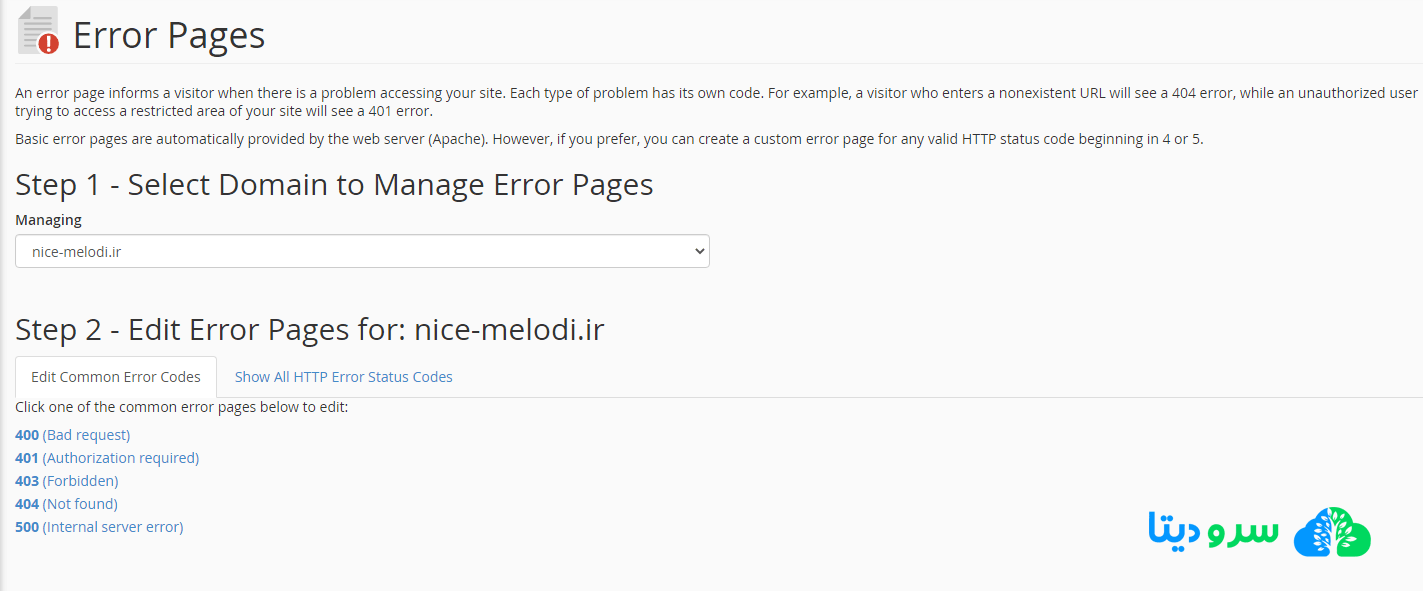
در فیلد اول(select domain to manage error page)، آدرس دامنه وب سایتی که قصد مدیریت صفحه خطای آن را دارید وارد کنید.
در فیلد بعدی(Edit Common Error Codes)، لیست 5 خطای معمول و پر تکرار را مشاهده می کنید، این صفحات خطا با کدهای 400، 401، 403، 404 و 500 نمایش داده می شوند.
در صورت که به لیست بیشتری از خطاها احتیاج داشته باشید، می توانید به فیلد Show All HTTP Error Status Codes مراجعه نمایید.
کدهای خطایی که با اعداد مشخص شده اند، هر کدام بیانگر خطایی در عملکرد وب سایت می باشد که با درخواستی که کاربر کرده است بروز می دهند:
کد خطای 400: خطای درخواست نامعتبر و نادرست _ هنگامی که این خطا بروز می دهند نشانگر درخواستی غلط و غیر قابل قبول است، این ارور در مواقعی بروز می دهد که سرور درخواست بازدیدکننده را دارای اشکال ارزیابی کند.
کد خطای 401: خطا در ورود _ این ارور زمانی روی می دهد که کاربر اطلاعات اشتباهی را برای ورود به بخش محدودی از سایت وارد می کند. (نحوه رفع خطای 401 )
کد خطای 403: خطای عدم دسترسی _ اگر مدیریت وب سایت دسترسی به صفحه خاصی را محدود کرده باشد، و شما مجوز لازم برای دسترسی به این صفحه را نداشته باشید با خطای 403 مواجه خواهید شد.
در خیلی از موارد مدیران سایت ها برای افزایش امنیت و کم کردن خطر هک شدن، دسترسی کاربران به صفحات مدیریتی را با طراحی و مدیریت خطای 403، محدود می کنند؛ همچنین برای آدرس هایی که محتوایی ندارند نیز این خطا اجرا می شود.
کد خطای 404: خطای عدم وجود محتوا _ این خطا زمانی روی می دهد که صفحه سرچ شده توسط کاربر محتوایی برای نمایش نداشته باشد، همچنین برای صفحات پاک شده از وب سایت نیز این ارور رخ می دهد.
کد خطای 500: خطا و مشکل ساختاری وب سایت یا سرور _ هنگامی که سرور نتواند مشخصات وب سایت را نمایش دهد این خطا بروز می کند.
بروز این خطا به عوامل متعددی مانند وجود کدهای مخرب در فایل htaccess و… بستگی دارد و نمی توان گفت مطمنا مشکل از سمت سرور می باشد.
در بخش “Show All HTTP Error Status Codes” نیز خطاهایی را مشاهده می کنید که مهم ترین آن ها خطای 502، 503 و 504 هستند. این خطاها عمدتا مربوط به سرور می باشد؛ اگر سرور برای مدت کوتاهی در دست تعمیر باشد خطای 503 ظاهر می شود و در صورت عدم ارتباط سالم بین وب سایت و سرور خطای 504 یا 502 رخ می دهد.
حال که تا حدودی با نحوه بروز و عملکرد هر کد خطا آشنا شدید، روی کد خطای مورد نظر خود که قصد دارید صفحه ارور آن را شخصی سازی کنید کلیک نمایید تا به صفحه طراحی و مدیریت صفحات خطا در سی پنل وارد شوید. اطلاعاتی که می خواهید در هنگام بروز کد خطا برای کاربران به نمایش در بیاید در این صفحه وارد کنید.
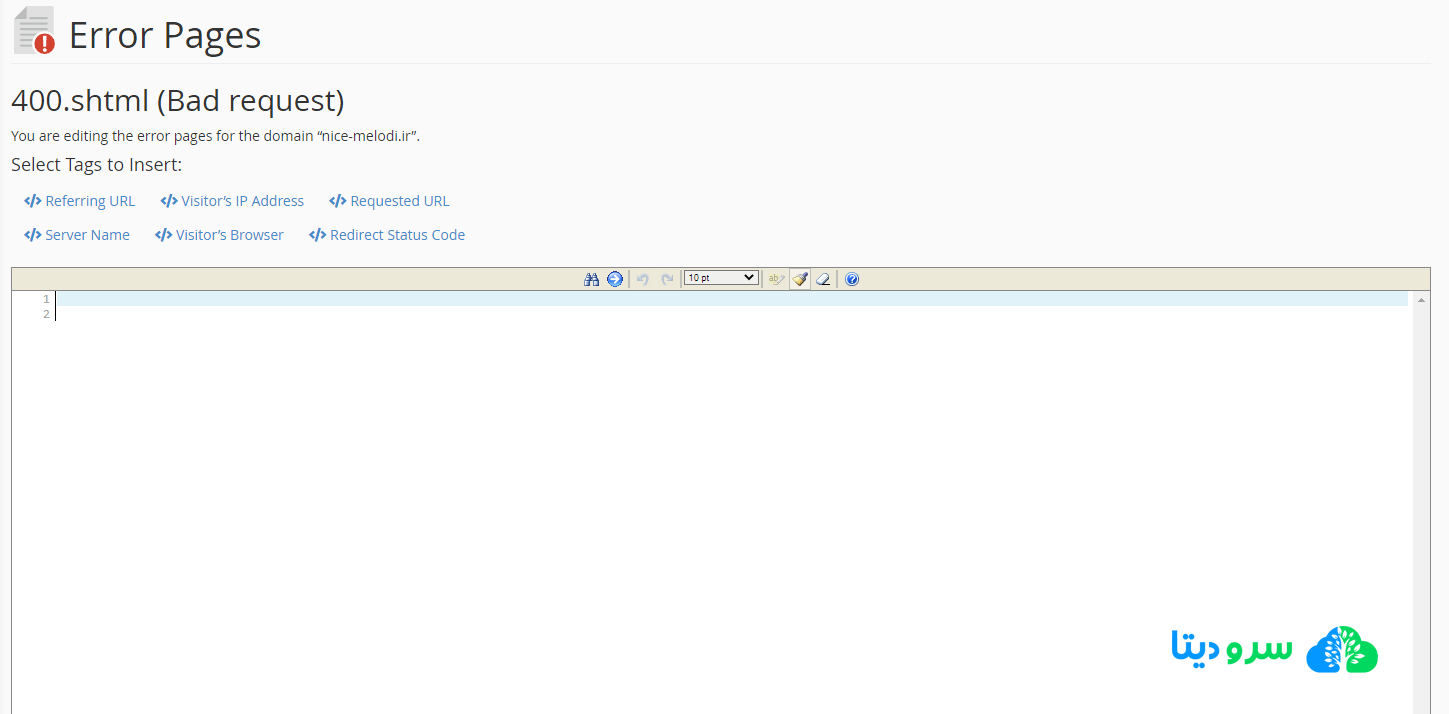
شما یک صفحه خالی را مشاهده می کنید؛ که می توانید در آن اطلاعات و کدهای html مورد نظر خود را برای ایجاد تغییر در صفحات ارور وارد نمایید.
در بالای صفحه نیز برخی کدهای مناسب به صورت پیش فرض قرار داده شده اند. مانند:
- آدرس URL بازدید کننده
- مشخص کننده مرورگر بازدید کننده (Visitor’s Browser)
- URL درخواستی کاربر
- IP کاربر
- نام سرور سایت
- نشانگر IP کاربر (Visitor’s IP address)
بعد از طراحی و مدیریت صفحات خطا در سی پنل، کافی است بر روی گزینه SAVE کلیک نمایید تا فایل shtml یا html خطا در مسیر public_html دامنه مورد نظر ایجاد گردد.
نکته: اگر صفحه طراحی و مدیریت خطا را خالی بگذارید و سپس بر روی گزینه save کلیک نمایید؛ صفحه خطای شما به صورت کاملا سفید به نمایش در خواهد آمد.
اگر تصمیم گرفتید تمام تنظیمات را به حالت پیش فرض برگردانید، فقط کافی است فایل ایجاد شاده را حذف کنید.
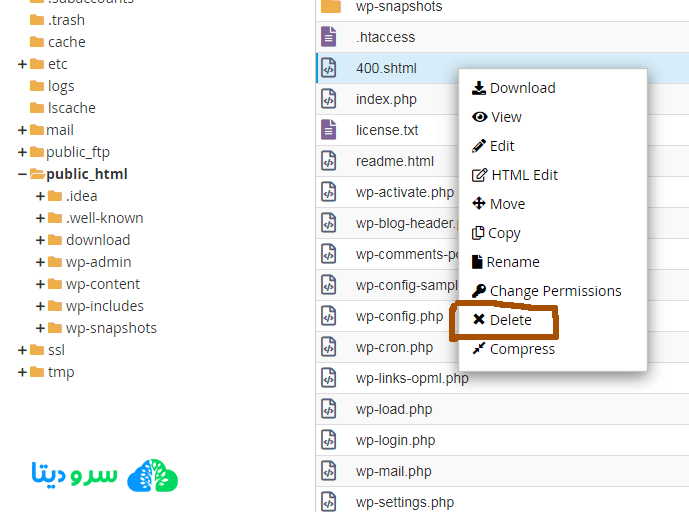
برای حدف کردن فایل در پنل مدیریت سی پنل به آدرس File Manager>>public_html مراجعه کنید و با کلیک راست بر روی فایل مورد نظر گزینه Delete انتخاب نمایید تا فایل حذف شود و تمام تنظیمات شخصی سازی شده به حالت پیش فرض برگردد.

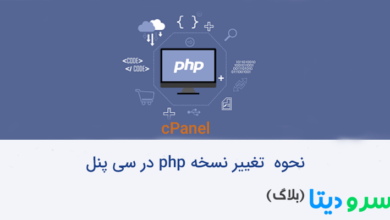
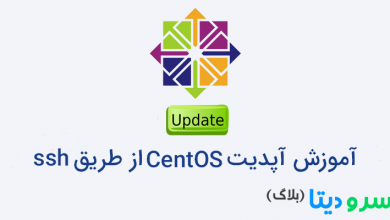



خیلی ممنون از سایت خوبتون….. برای صفحات خطای وب سایت میشه عکسم طراحی کرد؟
بله. برای صفحات خطا عکس و گیفم می تونید اعمال کنید.